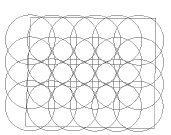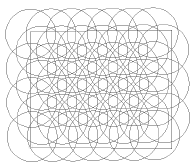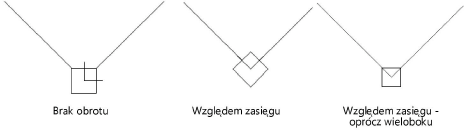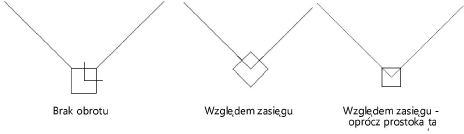Wstawianie zraszaczy
Wstawianie zraszaczy
|
Narzędzie |
Zestaw narzędzi |
|
Zraszacz
|
System nawadniający |
Za pomocą narzędzia Zraszacz można wstawić zraszacz z predefiniowanymi parametrami producenta lub obiekt niestandardowy, którego parametry definiuje sam użytkownik.
Użytkownik ma do dyspozycji rozmaite typy zraszaczy.
Zraszacze rotacyjne to spore zraszacze, które rozprowadzają wodę na duże odległości jako pojedynczy strumień, który obraca się wokół zraszacza.
Głowice deszczujące w sposób ciągły rozpylają wodę na zdefiniowanym obszarze zraszania. Składają się one z dwóch komponentów: korpusu i dyszy w rozmaitych konfiguracjach.
Emitery (rodzaj dysz, używanych w mikronawadnianiu) są dodawane do rur do emiterów, aby powoli zraszały ziemię.
Emitery nie mają promienia zraszania. Dlatego podgląd promienia obrazuje odstęp pomiędzy emiterami w przypadku rozmieszczenia większej liczby tych obiektów na powierzchni.
Dodanie zraszacza do rury spowoduje, że zostanie ona podzielona na dwie części.
|
Tryb |
Opis |
|
Utwórz
|
Kliknij, aby utworzyć zraszacz zgodnie z wybranym trybem rozmieszczenia. |
|
Pipeta
|
Kliknij, aby pobrać domyślne ustawienia wybranego elementu nawadniającego; zob. Kopiowanie atrybutów zraszaczy |
|
Utwórz więcej
|
Kliknij, aby wstawić więcej zraszaczy wzdłuż zaznaczonego obiektu, takiego jak rura lub polilinia; zob. Kopiowanie atrybutów zraszaczy |
|
Zraszacz |
Otwórz próbnik zasobów, aby wybrać żądany zasób i dwukrotnie kliknij ten zasób, aby go aktywować. Użytkownik może wybrać zasób z biblioteki producenta lub zaznaczyć typ niestandardowy, najbardziej zbliżony do wymaganych parametrów. Właściwości obiektu niestandardowego można zdefiniować po jego wstawieniu. |
|
Pojedynczy zraszacz
|
Zaznacz ten tryb, aby wstawić pojedynczy zraszacz o określonych parametrach.
|
|
Przy użyciu punktów kontrolnych
|
Zaznacz ten tryb, aby każdemu kliknięciu odpowiadał punkt kontrolny, w którym zostanie umieszczony zraszacz o określonych parametrach.
|
|
Układ wieloboczny
|
Zaznacz ten tryb, aby wstawić zraszacze w układzie wielobocznym za pomocą opcji Trybu rozmieszczania (dostępnych po kliknięciu ikonki ustawień na Pasku trybów). Parametr ten można znaleźć w oknie ustawień narzędzia.
|
|
Układ prostokątny
|
Zaznacz ten tryb, aby wstawić zraszacze w układzie prostokątnym za pomocą opcji Trybu rozmieszczania (dostępnych po kliknięciu ikonki ustawień na Pasku trybów). Parametr ten można znaleźć w oknie ustawień narzędzia.
|
|
Układ trójkątny
|
Zaznacz ten tryb, aby wstawić zraszacze w układzie trójkątnym za pomocą opcji Trybu rozmieszczania (dostępnych po kliknięciu ikonki ustawień na Pasku trybów). Parametr ten można znaleźć w oknie ustawień narzędzia.
|
|
R (promień) |
Ta opcja pozwala określić promień zraszania dla głowic deszczujących i zraszaczy rotacyjnych, ewentualnie odstęp między emiterami. Jeśli zraszacz pochodzi z katalogu producenta, wybierz jedną z dostępnych wartości dla Promienia lub zaznacz jedną z dwóch opcji: Pas wyznaczony ręcznie lub Łuk wyznaczony ręcznie W obydwu przypadkach promień można wyznaczyć w trakcie wstawiania obiektu. Przeglądaj wartości promienia na liście na Pasku trybów (tylko w przypadku zraszaczy), naciskając klawisz P. Możesz poruszać się do tyłu na liście za pomocą kombinacji klawiszy Shift + skrót klawiszowy. W przypadku zraszacza niestandardowego promień należy wyznaczyć w trakcie wstawiania zraszacza. Zaznacz opcję Łuk wyznaczony ręcznie, aby wstawić zraszacz w postaci kolistego obiektu, którego łuk wyznaczymy ręcznie. Lub wybierz opcję Pas wyznaczony ręcznie, aby ręcznie wyznaczyć pas. |
|
Łuk |
Kliknij opcję Ręcznie, aby ręcznie wyznaczyć łuk zasięgu zraszania. Nie jest to możliwe w przypadku emiterów. Jeśli zraszacz pochodzi z katalogu producenta, wybierz jedną z dostępnych wartości dla wzoru zraszania Łuku. Jeżeli dla promienia zaznaczysz opcję Pas wyznaczony ręcznie, wybierz z listy rozwijanej typ pasa (np. lewy pas, prawy pas itd.). W przypadku zraszacza niestandardowego łuk należy wyznaczyć w trakcie wstawiania zraszacza. Jeśli wybierzesz opcję Łuk wyznaczony ręcznie dla parametru Promień, opcja Ręcznie dla Łuku zostanie domyślnie zaznaczona. W tym wypadku kolejny wybór nie będzie konieczny. Wybierz opcję Pas wyznaczony ręcznie, jeśli chcesz umieścić zraszacze na określonym pasie. |
|
Ustawienia
|
Zdefiniuj ustawienia domyślne zraszaczy. |
Aby wstawić zraszacze, wykonaj następujące kroki:
Włącz narzędzie i zaznacz tryb Utwórz na Pasku trybów.
Kliknij na Pasku trybów listę rozwijaną Zraszacz, aby wybrać zasób z Próbnika zasobów. Użytkownik może wybrać zasób z biblioteki producenta lub zaznaczyć typ niestandardowy, najbardziej zbliżony do wymaganych parametrów. Właściwości obiektu niestandardowego można zdefiniować po jego wstawieniu.
Zaznacz żądany tryb na Pasku trybów.
Kliknij przycisk Ustawienia, aby otworzyć okno ustawień i zdefiniować w nim domyślne wartości narzędzia. Narzędzie Zraszacz będzie używać tych wartości, dopóki nie zostaną zmienione ustawienia lub do momentu zastąpienia ich innymi z istniejącego obiektu przy użyciu Pipety. Większość parametrów można w dowolnej chwili zmienić w palecie Info.
Kliknij, aby pokazać/ukryć parametry.Kliknij, aby pokazać/ukryć parametry.
|
Parametr |
Opis |
|
Tryb rozmieszczania |
Zaznacz jedną z opcji, jeżeli wstawiasz więcej obiektów wzdłuż linii. |
|
Tryb |
Wybierz tryb rozmieszczania, aby wyznaczyć rozstaw zraszaczy. Nakładający się: Jeśli zaznaczysz tę opcję, wyznacz w polu Wartość wartość procentową dla promienia zraszania każdego zraszacza lub dla rozstawu emiterów. Stała odległość: Jeśli zaznaczysz tę opcję, wyznacz w polu Wartość stałą odległość między zraszaczami. Optymalny (przy użyciu odległości): Zaznacz tę opcję, aby umieścić zraszacz na początku i na końcu linii, a pozostałe zraszacze rozstawić w równomiernych odstępach na całej powierzchni. Odstęp między obiektami jest równa lub większa od podanej Wartości. Optymalny (przy użyciu nakładania się): Zaznacz tę opcję, aby umieścić zraszacz na początku i na końcu linii, a pozostałe zraszacze rozstawić w równomiernych odstępach na całej powierzchni. Odstęp między obiektami jest równy lub większy od minimalnej wartości procentowej promienia zraszania, wprowadzonego w polu Wartość. Zgodny z liczbą: Zaznacz tę opcję, aby równomiernie rozstawić określoną liczbę zraszaczy wzdłuż linii lub w obrębie określonego szyku. |
|
Wartość |
W tym polu wprowadź wartość procentową nakładania się, odstęp lub liczbę obiektów. |
|
Przesunięcie w kierunku zraszania |
Jeżeli wstawiasz zraszacze przy użyciu łuku, mniejszego niż -360° wzdłuż krawędzi powierzchni, zraszacze oraz zasięg zraszania zostaną przesunięte w kierunku zraszania. |
|
Odległość |
Wprowadź odległość przesunięcia w kierunku zraszania. |
|
Opis obiektu |
|
|
Nazwa zraszacza |
W tym polu wpisz nazwę obiektu. Może to być przydatne w przypadku etykiet, raportów dot. nawadniania i innych arkuszy kalkulacyjnych. |
|
Notatka |
W tym polu można wpisać uwagi na temat obiektu. Może to być przydatne w przypadku etykiet, raportów dot. nawadniania, innych arkuszy kalkulacyjnych oraz czerwonych symboli. |
|
Typ |
Wyświetlony w tym polu typ elementu nawadniającego pokrywa się z typem zraszacza, zaznaczonego na liście rozwijanej Zraszacz na Pasku trybów. |
|
Oznaczenia |
|
|
Nazwa symbolu |
To jest nazwa symbolu, który obrazuje kategorię zraszaczy. Nazwa <domyślna>oznacza, że zostanie zastosowany symbol domyślny. |
|
Zastąp symbol |
Naciśnij ten przycisk, aby wybrać inny symbol z odpowiedniej kategorii. Z tej kategorii zostanie automatycznie wybrany najbardziej odpowiedni symbol dla danego zasięgu zraszania. |
|
Przesunięcie symbolu |
Wprowadź odległość między symbolem, który obrazuje zraszacz oraz rzeczywistym punktem wstawienia. |
|
Skala symbolu |
Wyznacz skalę symbolu względem skali warstwy. Po wprowadzeniu wartości niższej niż 1, symbol zmniejszy się. Gdy natomiast wpiszesz wartość większą niż 1, symbol zwiększy się. |
|
Obrót symbolu |
Wybierz tryb obrotu symbolu zraszacza. Brak obrotu: Zaznacz tę opcję, aby symbol zraszacza wstawić zgodnie z domyślną orientacją. Względem zasięgu: Zaznacz tę opcję, aby symbol zraszacza obrócić względem środka obszaru zraszania. Nie jest to możliwe w przypadku zraszaczy o promieniu 360 stopni. Względem zasięgu - oprócz wieloboku: Zaznacz tę opcję, aby ramiona symbolu zraszacza obrócić względem środka obszaru zraszania. Korpus symbolu (wielobok) nie zostanie obrócony.
|
|
Pokaż zasięg |
Zaznacz tę opcję, aby promień zraszania i wzór zraszania (łuk) zobrazować jako obiekt płaski. |
|
Pokaż zasięg w 3D |
Zaznacz tę opcję, aby promień zraszania i wzór zraszania (łuk) zobrazować w 3D. |
|
Pokaż ciśnienie |
Zaznacz tę opcję, aby wstawić etykietę z danymi dotyczącymi ciśnienia. |
|
Pokaż przepływ |
Zaznacz tę opcję, aby wstawić etykietę z danymi dotyczącymi natężenia przepływu. |
Kliknij, aby wyznaczyć położenie obiektu. Jeśli umieścisz element nawadniający na istniejącej rurze lub sieci rur, rura - gotowa do podłączenia - zostanie podświetlona, a element zostanie automatycznie przyłączony do niej/do sieci.
W przypadku łuku wyznaczonego ręcznie, przeciągnij kursor, a następnie kliknij, aby wyznaczyć promień zraszania. Jeśli zraszacz pochodzi z katalogu, kursor automatycznie wskaże/wyświetli promień zgodny z wartością, zawartą w katalogu. Wartości te można znaleźć na Pasku współrzędnych. W przypadku zraszacza niestandardowego promień należy wyznaczyć w trakcie wstawiania zraszacza, przeciągając kursor i klikając w żądanym miejscu. Jeżeli chodzi o emitery, wprowadzony promień reprezentuje odstęp między emiterami.
Aby zastosować opcję Pasa wyznaczonego ręcznie, kliknij raz, aby wyznaczyć początek pasa. Następnie przesuń kursor, aby wyznaczyć szerokość i wysokość prostokątnego pasa.
Kliknij ponownie, aby wyznaczyć zasięg zraszania i orientację zraszacza (jeśli nie są wskazane w katalogu). W przypadku pasa wyznaczonego ręcznie drugie kliknięcie wyznacza punkt końcowy tego pasa.
Wstawienie i orientacja pojedynczego zraszacza.
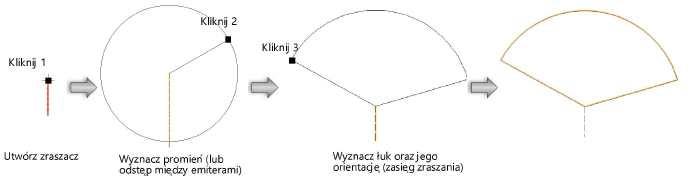
Aby umieścić więcej zraszaczy, kontynuuj rysowanie linii lub polilinii (w zależności od wybranego trybu). Dynamiczny podgląd ułatwia wstawianie zraszaczy. Kliknij dwukrotnie, aby wstawić zraszacze.
Dostosuj położenie etykiety ciśnienia lub przepływu, przesuwając punkt kontrolny etykiety. Gdy zasięg stanie się widoczny, można zmodyfikować promień, łuk i obrót elementów nawadniających za pomocą punktów kontrolnych. W celu uniknięcia konfliktów z danymi katalogowymi nie wszystkie zmiany są dozwolone.
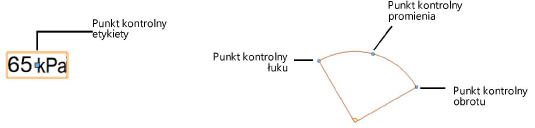
Po wstawieniu obiektu jego parametry można zmienić w palecie Info.
Kliknij, aby pokazać/ukryć parametry.Kliknij, aby pokazać/ukryć parametry.
|
Parametr |
Opis |
|
Zapisz zraszacz |
Kliknij ten przycisk, aby zapisać wybrany obiekt w postaci czerwonego symbolu w bieżącym dokumencie. Jest to zalecane w przypadku gdy chodzi o obiekt niestandardowy lub zmodyfikowany. |
|
Nazwa zraszacza |
W tym polu wpisz nazwę obiektu. Może to być przydatne w przypadku etykiet, raportów dot. nawadniania i innych arkuszy kalkulacyjnych. |
|
Notatka |
W tym polu można wpisać uwagi na temat obiektu. Może to być przydatne w przypadku etykiet, raportów dot. nawadniania, innych arkuszy kalkulacyjnych oraz czerwonych symboli. |
|
Typ |
Wskaż żądany typ elementu nawadniającego. |
|
Wyświetl na rysunku |
Zaznacz opcję Dane projektowane lub Dane obliczone. Te parametry wyznaczają widok wartości i zasięgów zraszania na rysunku; zob. Zagadnienie: Parametry projektowane i obliczone dla systemu nawadniającego |
|
Dane projektowane |
|
|
Ciśnienie wejściowe |
W tym polu wprowadź optymalne ciśnienie wejściowe zraszacza według projektu. |
|
Przepływ / Promień |
To pole zawiera wartość przepływu. Kolejne zaś, o ile dotyczy, promień zraszania oparty na projektowanym Ciśnieniu wejściowym. Edycja niektórych pól jest możliwa podczas edycji danych katalogowych (przycisk Edytuj dane katalogowe). |
|
Redukcja promienia (tylko dla zraszaczy rotacyjnych) |
Wprowadź wartość procentową, o którą chcesz zmniejszyć promień zraszania (jeśli nie spowoduje to konfliktu z danymi katalogowymi). Ewentualnie użyj suwaka. |
|
Dane obliczone |
|
|
Ciśnienie wejściowe / Przepływ / Promień |
W tych polach pojawią się wartości dla ciśnienia wejściowego, przepływu oraz promienia zraszania, obliczone na podstawie wszystkich parametrów systemu. |
|
Redukcja promienia (tylko dla zraszaczy rotacyjnych) |
Wprowadź wartość procentową, o którą zostanie zmniejszony promień zraszania (jeśli nie spowoduje to konfliktu z danymi katalogowymi). Ewentualnie użyj suwaka. |
|
Dane katalogowe |
W przypadku głowic deszczujących dane katalogowe dzielą się na osobne sekcje dla dysz oraz korpusów. |
|
Pobierz z katalogu |
W oknie dialogowym katalogu można pobrać informacje o wybranym obiekcie. Można również dodać dane do obiektu niestandardowego, który nie posiada jeszcze swoich danych katalogowych. Zob. Zagadnienie: Zastosowanie katalogu producentów. |
|
Dane |
Tutaj wyświetlane są dane katalogowe. Zaznacz opcję Regulacja ciśnienia, aby ograniczyć wydajność zraszaczy rotacyjnych i głowic deszczujących poprzez uwzględnianie zalecanego ciśnienia. Gdy ta opcja jest włączona, zalecane ciśnienie będzie stanowić limit ciśnienia, a tym samym ograniczy wydajność elementu nawadniającego. |
|
Edytuj dane katalogowe |
Kliknij ten przycisk, aby edytować pola danych. Dane, które modyfikujesz, można zapisać w katalogu jako serię danych niestandardowych. |
|
Zapisz w katalogu |
Na ekranie wyświetli się okno dialogowe Edytuj produkt w katalogu. W tym oknie można edytować dane niestandardowe, a następnie dodać je do katalogu. |
|
Oznaczenia |
|
|
Nazwa symbolu |
To jest nazwa symbolu, który obrazuje kategorię zraszaczy. Nazwa <domyślna>oznacza, że zostanie zastosowany symbol domyślny. |
|
Zastąp symbol |
Naciśnij ten przycisk, aby wybrać inny symbol z odpowiedniej kategorii. Z tej kategorii zostanie automatycznie wybrany najbardziej odpowiedni symbol dla danego zasięgu zraszania. |
|
Przesunięcie symbolu |
Wprowadź odległość między symbolem, który obrazuje zraszacz oraz rzeczywistym punktem wstawienia. |
|
Skala symbolu |
Wyznacz skalę symbolu względem skali warstwy. Po wprowadzeniu wartości niższej niż 1, symbol zmniejszy się. Gdy natomiast wpiszesz wartość większą niż 1, symbol zwiększy się. |
|
Obrót symbolu |
Wybierz tryb obrotu symbolu zraszacza. Brak obrotu: Zaznacz tę opcję, aby symbol zraszacza wstawić zgodnie z domyślną orientacją. Względem zasięgu: Zaznacz tę opcję, aby symbol zraszacza obrócić względem środka obszaru zraszania. Nie jest to możliwe w przypadku zraszaczy o promieniu 360 stopni. Względem zasięgu - oprócz wieloboku: Zaznacz tę opcję, aby ramiona symbolu zraszacza obrócić względem środka obszaru zraszania. Korpus symbolu (wielobok) nie zostanie obrócony.
|
|
Dodaj tag/etykietę |
Zaznacz tę opcję, aby automatycznie dodać tag/etykietę do obiektu. Do tego typu obiektu zostanie zastosowana ostatnio zaznaczona etykieta. Kliknij etykietę, aby rozpocząć edycję (zob. Dodawanie etykiet do elementów nawadniających). |
|
Pokaż zasięg |
Zaznacz tę opcję, aby promień zraszania i wzór zraszania (łuk) zobrazować jako obiekt płaski. |
|
Pokaż zasięg w 3D |
Zaznacz tę opcję, aby promień zraszania i wzór zraszania (łuk) zobrazować w 3D. |
|
Pokaż ciśnienie |
Zaznacz tę opcję, aby wstawić etykietę z danymi dotyczącymi ciśnienia. |
|
Pokaż przepływ |
Zaznacz tę opcję, aby wstawić etykietę z danymi dotyczącymi natężenia przepływu. |

Potrzebujesz więcej informacji? Poproś o pomoc naszego wirtualnego asystenta Dexa! ![]()